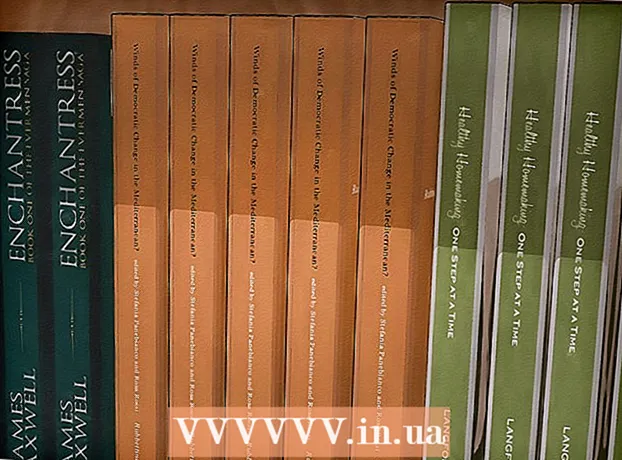المحتوى
هل تشعر أنك تضيع الكثير من الوقت على Facebook بينما يجب أن تقوم بعمل آخر؟ ربما تريد تقييد وصولك (أو وصول طفلك إلى Facebook) على الكمبيوتر؟ ستوفر لك المقالة التالية بعض الطرق للقيام بذلك.
خطوات
الطريقة 1 من 3: تنزيل برنامج حظر Facebook
لحظر Facebook على متصفح إنترنت معين ، قم بتنزيل Github's Facebook Blocker. سيوفر لك موقع الويب إصدارات من Chrome و Firefox و Safari و Opera. سيسمح لك Facebook Blocker بحظر الوصول إلى Facebook باستخدام هذا المتصفح بشكل مستمر أو لفترة زمنية معينة.

لمستخدمي Mac ، قم بتنزيل التحكم الذاتي. حدد المدة التي تسمح فيها لنفسك بالوصول إلى مواقع الويب المقيدة. ثم أضف http://facebook.com إلى القائمة لمنع الوصول إلى مواقع الويب المقيدة في جميع المتصفحات التي تستخدمها.
لمستخدمي نظام التشغيل Windows ، قم بتنزيل تركيا الباردة. حدد الموقع الذي تريد حظره ، ثم اختر المدة الزمنية التي يستغرقها الحظر. الإعلانات
الطريقة 2 من 3: حظر Facebook يدويًا باستخدام متصفح Internet Explorer
يمكن لمستخدمي Internet Explorer حظر Facebook ، لكن لا يمكنهم تعيين حد زمني.سيتعين عليك إلغاء حظره يدويًا إذا كنت تريد استخدام Facebook مرة أخرى ، وهذا متروك تمامًا لضبط النفس لأنك قد تقوم بإلغاء حظره بعد فترة زمنية قصيرة فقط.
افتح Internet Explorer وحدد الأدوات.
حدد خيارات الإنترنت وانقر فوق الأمان (

انقر فوق قسم المواقع المحظورة وحدد تحديد المواقع. أدخل "facebook.com" وانقر فوق إضافة.
أغلق النافذة وحاول الوصول إلى Facebook لرؤية النتائج. الإعلانات
الطريقة الثالثة من 3: حظر Facebook يدويًا على نظام Mac OS
يمكنك استخدام وظيفة المراقبة الأبوية في نظام التشغيل Mac OS لحظر Facebook يدويًا. سيتعين عليك إلغاء حظره يدويًا إذا كنت تريد استخدام Facebook مرة أخرى ، وهذا متروك تمامًا لضبط النفس لأنك قد تقوم بإلغاء حظره بعد فترة زمنية قصيرة فقط. إذا قمت بحظر وصول أطفالك إلى Facebook ، فلن يتمكنوا من إلغاء حظرهم ما لم يكن لديهم حق الوصول إلى حساب إدارة Mac الخاص بك.
انقر فوق شعار Apple في الزاوية اليسرى العليا وحدد "تفضيلات النظام".
حدد "مستخدمين ومجموعات" لإنشاء حساب مستخدم جديد ، غير مسموح له بالوصول إلى حقوق الإدارة. سيتم حظر هذا الحساب من الوصول إلى Facebook من خلال وظيفة المراقبة الأبوية.
ارجع إلى تفضيلات النظام. انقر فوق علامة التبويب "المراقبة الأبوية" وقم بتمكينها بتحديد المربع.
حدد مستخدمًا غير مُدار في شريط الأدوات الأيسر. حدد "محاولة تقييد الوصول إلى مواقع البالغين تلقائيًا". انقر فوق قسم "تخصيص" أدناه.
في قسم "عدم السماح بمواقع الويب هذه مطلقًا" ، انقر على "+". أضف "http://facebook.com" واضغط على "رجوع" على لوحة المفاتيح. انقر فوق المربع الأزرق "موافق" لحظر Facebook على هذا الحساب. الإعلانات